Come cambiare gli sfondi dei video TikTok
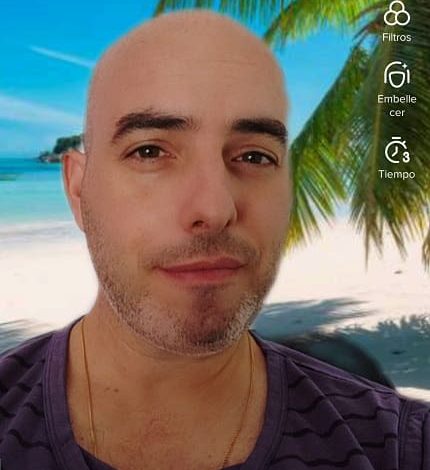
Se usi TikTok, sono sicuro che adorerai il trucco che ti insegneremo oggi in The Power Of The Green Android poiché con esso potrai cambiare gli sfondi dei video di TikTok. In questo modo potrai realizzare divertenti clip da una spiaggia deserta, da una città o addirittura… da un’isola deserta!
Come mettere uno sfondo personalizzato su un video TikTok passo dopo passo 2022

Per stabilire uno sfondo in una clip TikTok, la prima cosa che dobbiamo fare è inserire il nostro account tramite l’applicazione ufficiale. Una volta che siamo nella schermata principale, dobbiamo selezionare l’icona «+» che si trova proprio in basso.
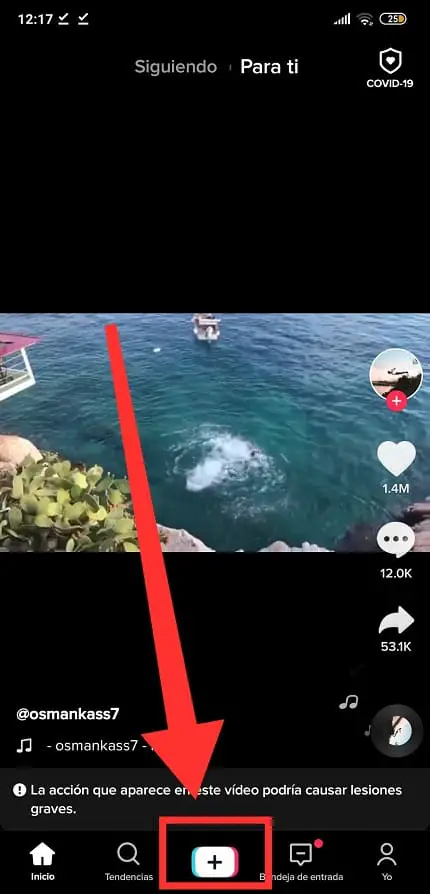
Nella schermata successiva vedremo come la fotocamera frontale mette a fuoco il nostro viso poiché dovremo portare la nostra attenzione in basso a sinistra a destra dove dice «Effetti». Una volta individuato, lo selezioniamo.
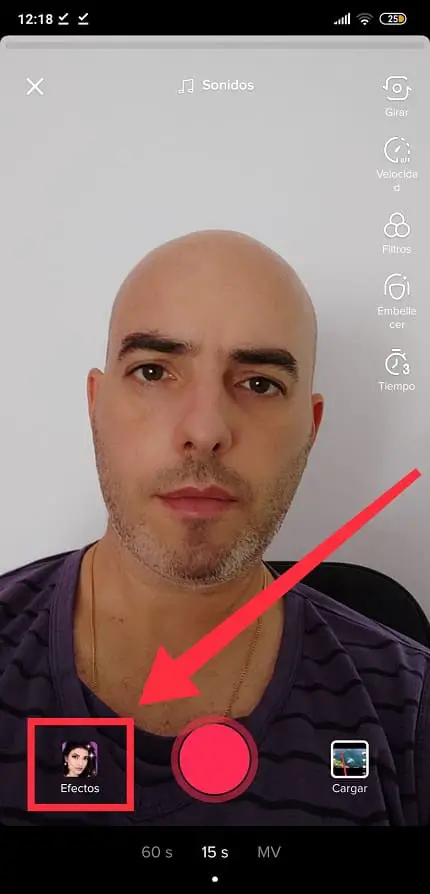
Potresti essere interessato
- Come cambiare il nome del profilo su Tik Tok
- Come guardare Tik Tok al rallentatore
- Carica il tuo primo video su Tik Tok
Come impostare una foto come immagine in un video TikTok Facile e veloce 2022
Ora avremo molti effetti da aggiungere alle nostre clip, tuttavia per cambiare lo sfondo di un video per un’immagine su TikTok dobbiamo fare quanto segue:
- Seleziona l’icona dell’immagine di sfondo.
- Selezioniamo l’icona «+».
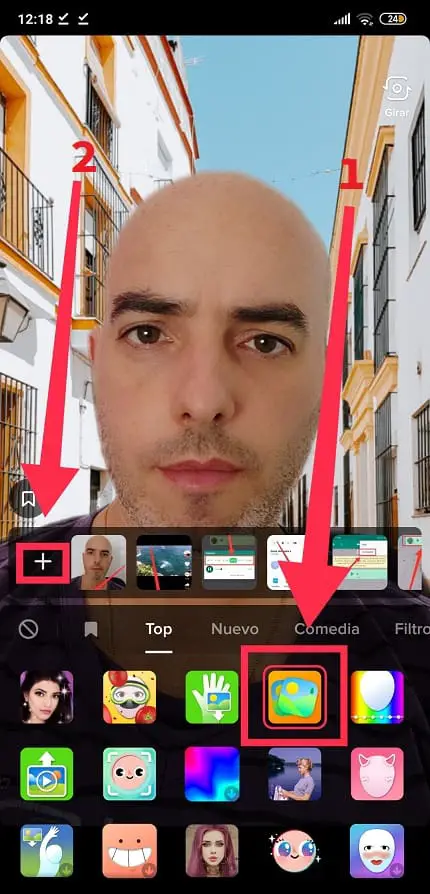
Ora dovremo scegliere l’immagine dalla nostra galleria che vogliamo stabilire come sfondo nel video.
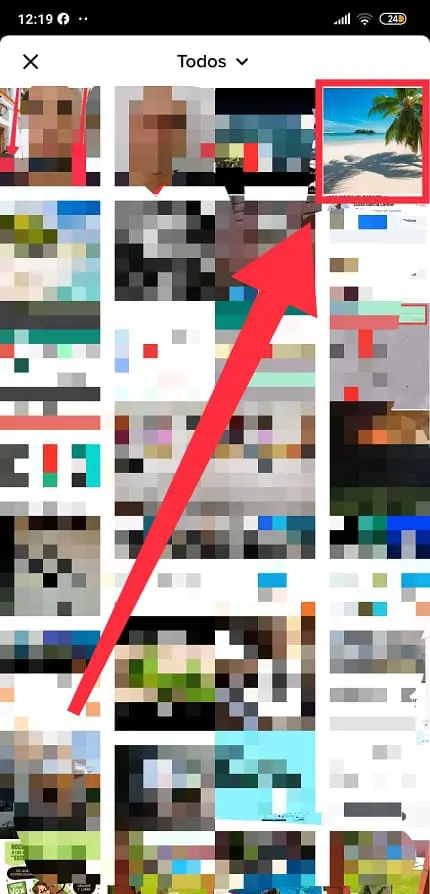
Come cambiare gli sfondi delle clip di TikTok
Se abbiamo eseguito correttamente i passaggi precedenti, ora vedremo che lo sfondo del nostro video sarà stato modificato dall’immagine della nostra galleria che abbiamo prestabilito. Ora dovremo solo registrare i nostri contenuti premendo il pulsante rosso per sorprendere il nostro pubblico.
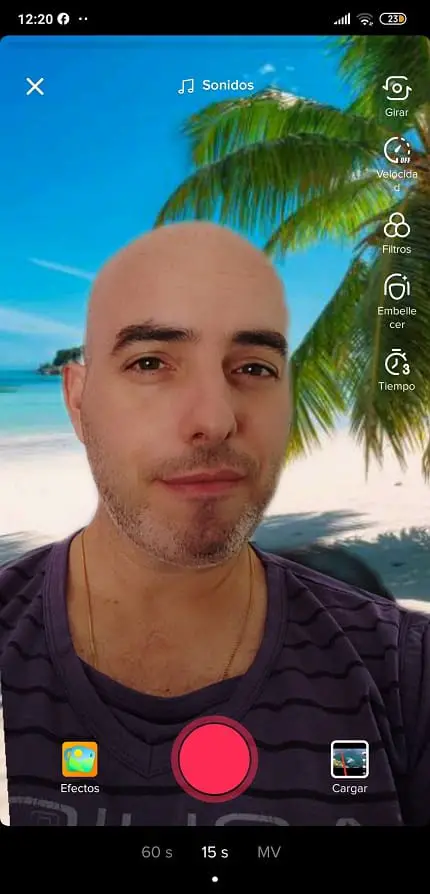
E in questo modo semplice possiamo stabilire fondi nelle clip di TikTok, se hai domande puoi sempre lasciarmi un commento e cercherò di rispondere il prima possibile. Non dimenticare che hai a tua disposizione tutti i pulsanti dei social media per condividere questo contenuto.. Grazie per il tuo supporto!



